Retirer Systheal Optimizer - Mise à jour Avr 2021
Guide de suppression de Systheal Optimizer
Quel est Systheal Optimizer?
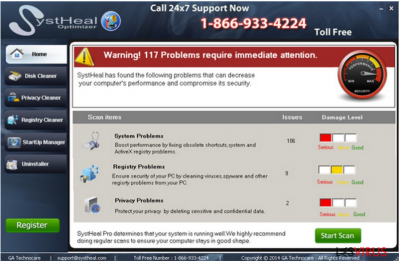
Ce qui est Systheal Optimizer ?
Systheal Optimizer est une autre application, ce qui promet d'aider les gens a accélérer leurs ordinateurs. Malheureusement, après avoir tester sur plusieurs de nos ordinateurs, nous pensons qu'il peut le faire guère et que vous ne devriez pas payer pour sa version 'autorisée' ou 'full'. Il semble que ce programme agit comme un scareware typique, qui commence les personnes d'avertissement sur les divers problèmes de système dès qu'il pénètre dans l'ordinateur. Après cela, puis offre en les éliminant et prétend que cela vous aidera à augmenter la vitesse de votre PC. Bien sûr, vous obtenez la capacité de le ne faire qu'après l'achat de sa version 'autorisée'… Malheureusement, l'essentiel ne sais pas ce que les gens qui ont déjà acheté Systheal Optimizer est qu'il signale seulement sur une petite partie des entrées de Registre obsolètes et d'autres questions. Si vous les enlevez, vous n'augmentez pas la vitesse de votre PC, donc il n'y a pas besoin de vous pour payer pour Systheal Optimizer. Par ailleurs, vous pouvez remarquer ses annonces de nulle part, parce que ce programme se propage activement à l'aide de freeware et shareware. Dans ce cas, vous devez supprimer Systheal Optimizer du système parce que vous ne pouvez jamais savoir quels changements de système, ce programme peut engager sur votre PC.
Comment Systheal Optimizer peut infiltrer mon ordinateur ?
Systheal Optimizer est déclanchée sur divers sites de téléchargement et de son site officiel systheal.com qui prétend que ce programme est un outil tout à fait précieux pour ceux qui cherchent à augmenter la vitesse de leurs ordinateurs. Bien sûr, comme nous l'avons déjà dit, vous devriez penser deux fois avant d'installer Systheal Optimizer sur votre ordinateur. N'importe qu'elle a l'air inoffensif, c' est la version du procès n'a pas désinstallation, ainsi vous pouvez avoir de sérieux problèmes lorsque vous essayez de supprimer ce programme. Malheureusement, il semble que les développeurs de Systheal Optimizer ont également commencé en utilisant une autre méthode pour la diffusion de cet outil d'optimisation autour. Il est appelé groupement et il ne peut être imaginée sans freeware et shareware. Si vous voulez éviter l'infiltration de cela ou d'autres logiciels douteux, soyez très prudent lorsque vous téléchargez des programmes gratuits sur votre ordinateur. Vous devez être particulièrement prudent lors de l'installation des gestionnaires de téléchargement, de créateurs PDF et de programmes similaires. Si le virus Systheal Optimizer obtient la possibilité d'entrer dans votre PC unnnoticed, vous devriez commencer à remarquer ses annonces et notifications. S'il vous plaît, pas les ignorer car vous risquez de perdre votre argent. Si vous pensez que votre ordinateur est plus lent que jamais, vous devriez chercher des programmes plus réputés.
Comment supprimer Systheal Optimizer ?
Pour éliminer les Systheal Optimizer partir de votre ordinateur, vous avez deux options. Vous pouvez désinstaller ce programme du système à l'instar de toute autre application ou l'enlever avec une aide de nos programmes recommandés. Si vous voulez éviter de laisser des fichiers douteux sur le système et les autres restes de SysthealOptimizer, vous devez choisir la suppression automatique. Pour cela nous vous recommandons d'utiliser FortectIntego, SpyHunter 5Combo Cleaner ou Malwarebytes.
Pour la suppression manuelle de SysthealOptimizer, nous vous recommandons de vous en suivant ces étapes :
- Cliquez sur Démarrer → Panneau de configuration → programmes et fonctionnalités (si vous êtes utilisateur de Windows XP, cliquez sur Ajout/suppression de programmes).
- Ici, recherchez SysthealOptimizer.
- Désinstaller et autres programmes douteux.
- Cliquez sur OK pour enregistrer ces modifications.
Si vous êtes utilisateur de Windows 8, puis faites un clic droit dans le coin inférieur gauche de l'écran. Une fois le Menu accès rapide apparaît, sélectionnez Panneau de configuration et désinstaller un programme.
Recommandé pour vous
Ne vous faites pas espionner par le gouvernement
Le gouvernement dispose de plusieurs outils permettant de suivre les données des utilisateurs et d'espionner les citoyens. Vous devriez donc en tenir compte et en savoir plus sur les pratiques douteuses de collecte d'informations. Évitez tout suivi ou espionnage non désiré de la part du gouvernement en restant totalement anonyme sur Internet.
Vous pouvez choisir un emplacement différent que le vôtre lorsque vous êtes en ligne et accéder à tout matériel que vous souhaitez sans restrictions particulières de contenu. Vous pouvez facilement profiter d'une connexion Internet sans risque de piratage en utilisant le VPN Private Internet Access.
Gérez les informations auxquelles peut accéder le gouvernement ou toute autre partie indésirable et naviguez en ligne sans être espionné. Même si vous n'êtes pas impliqué dans des activités illégales ou si vous pensez que les services et les plateformes que vous choisissez sont fiables, soyez vigilant pour votre propre sécurité et prenez des mesures de précaution en utilisant le service VPN.
Sauvegarder les fichiers pour une utilisation ultérieure, en cas d'attaque par un malware
Les problèmes de logiciels générés par des logiciels malveillants ou la perte directe de données due au cryptage peuvent entraîner des problèmes avec votre appareil voire des dommages permanents. Lorsque vous disposez de sauvegardes adéquates et à jour, vous pouvez facilement récupérer après un tel incident et reprendre le travail.
Il est crucial de créer des mises à jour de vos sauvegardes après toute modification sur l'appareil, afin de pouvoir revenir au point sur lequel vous travailliez lorsque des logiciels malveillants ont modifié quoi que ce soit ou que des problèmes avec l'appareil ont entraîné une corruption des données ou des performances.
Lorsque vous disposez de la version précédente de chaque document ou projet important, vous évitez ainsi toute frustration et toute panne. Cela s'avère pratique lorsque des logiciels malveillants surgissent de nulle part. Utilisez Data Recovery Pro pour la restauration du système.
